|
视频教学
【视频】21.手把手教学—01—在macOS上搭建ios开发环境全程教学 |
|
下方视频为预览视频,回复并购买本贴后即可观看完整版视频 视频信息 时长:30分钟5秒 视频格式:mp4 播放形式:在线播放 主要演示 1.macOS下安装Xcode 2.macOS下安装Cocoapods 视频截图 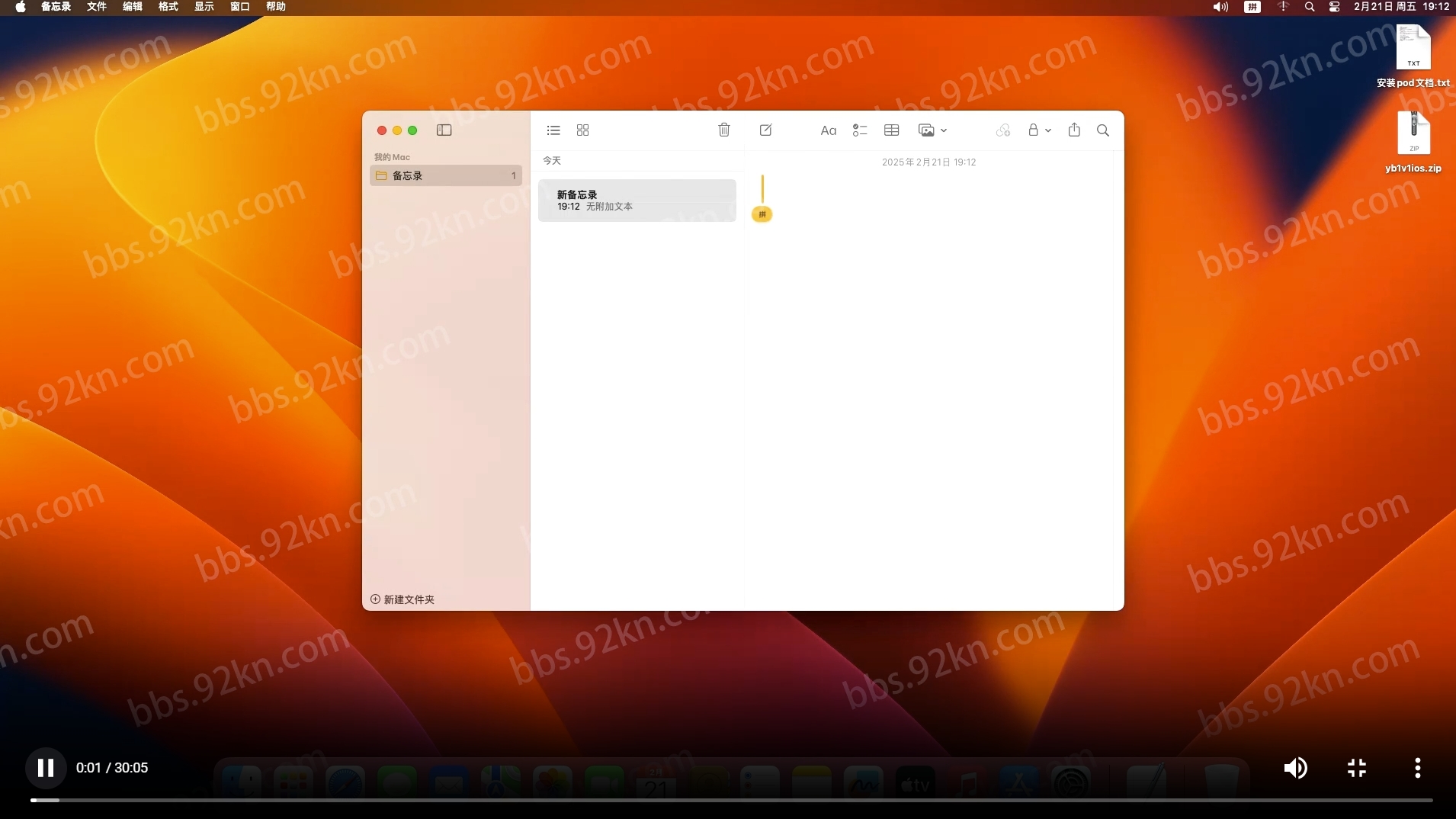
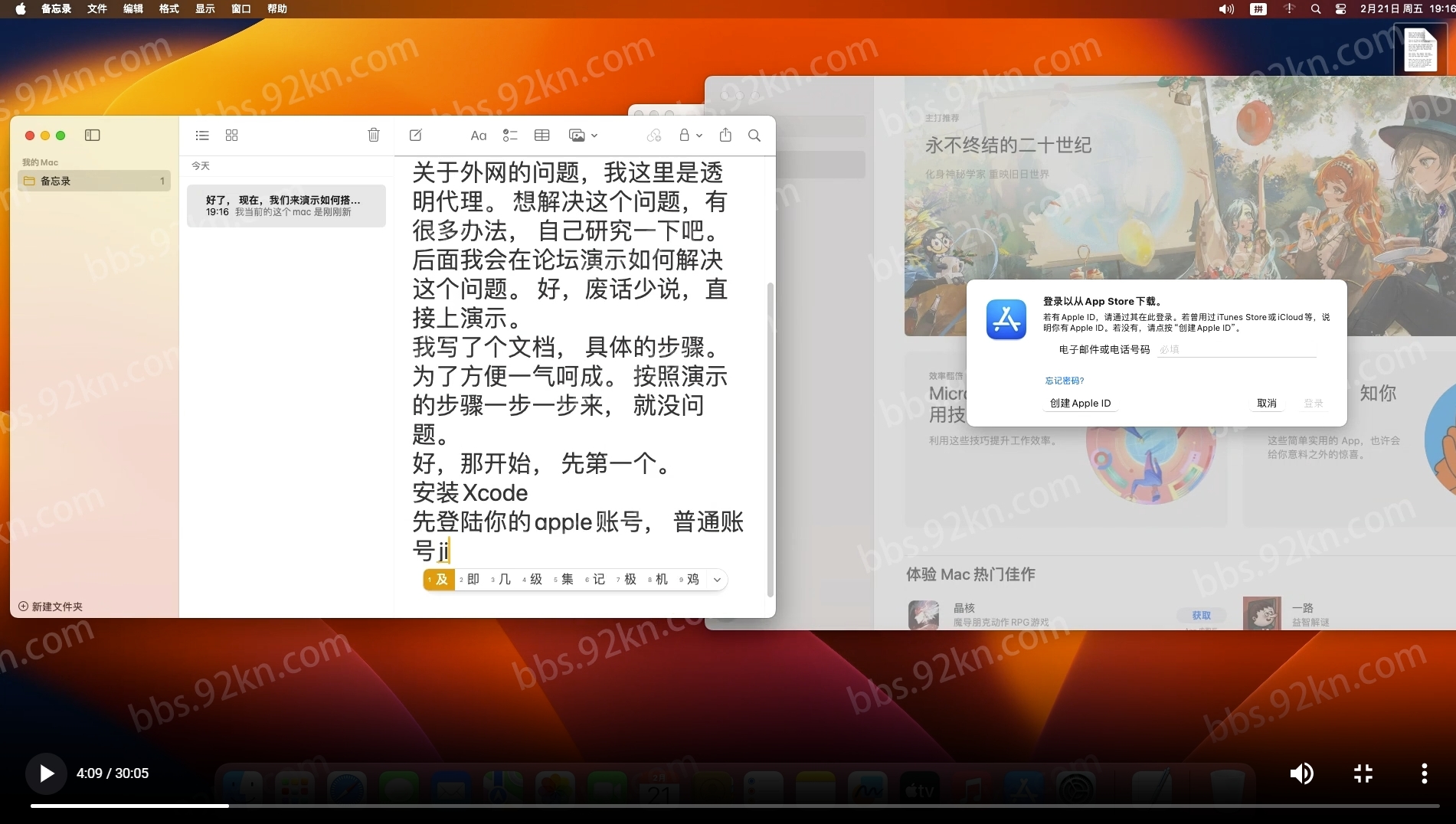
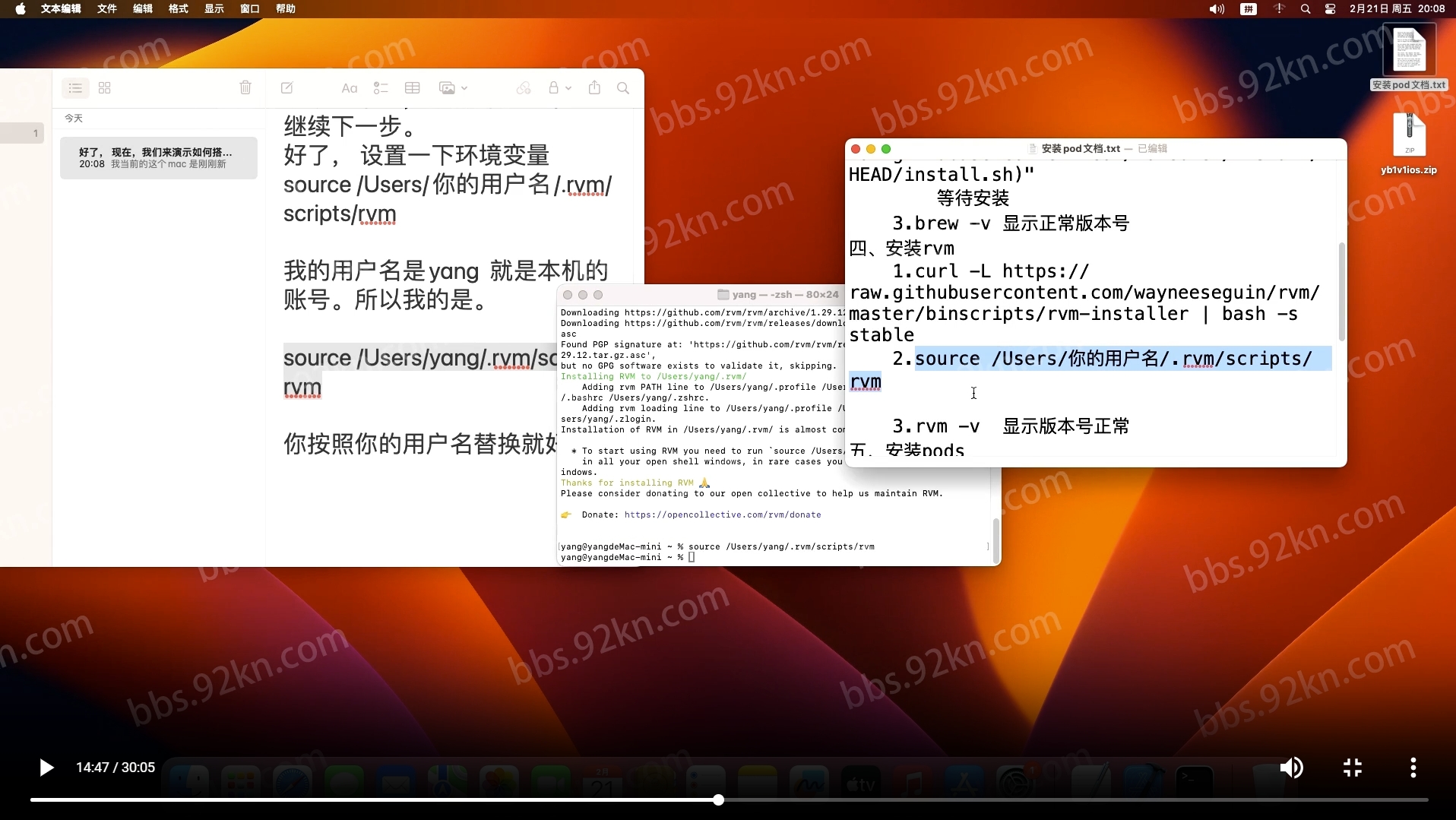
文档说明 好了, 现在,我们来演示如何搭建ios的开发环境。我当前的这个mac 是刚刚新安装的空白系统。 版本是14 而且, 目前网络是可以走国际网络的。关于外网的问题,我这里是透明代理。 想解决这个问题,有 很多办法, 自己研究一下吧。后面我会在论坛演示如何解决这个问题。 好,废话少说,直接上演示。 我写了个文档, 具体的步骤。为了方便一气呵成。 按照演示的步骤一步一步来, 就没问题。 好,那开始, 先第一个。安装Xcode先登陆你的apple账号, 普通账号就可以的。登陆上了。等它下载, 耗时比较长一些, 死等, 就可以了。。。。。。好了, 下载完了, 咱们安装上。 Ok了。 进行下一步。安装命令行工具xcode 的。等它安装完毕。 好了, 安装完毕了。继续下一项,看看有没有安装?没安, 安上。 要求收入本机密码。回车确认的意思。再说一次哈, 外网 ,反应慢。一般情况只要不报错, 等,就几乎没啥问题。 等,完事了。再看一下版本号,说明正常了, 有版本号了。继续下一步。 好了, 设置一下环境变量 source /Users/你的用户名/.rvm/scripts/rvm 我的用户名是yang 就是本机的账号。所以我的是。source /Users/yang/.rvm/scripts/rvm 你按照你的用户名替换就好。 有版本号了, 说明成功了。继续下一项,慢, 还是等。好了, 设置为默认。开始安装 pod,这里会相当的慢, 等就行。好了 完事了。看下版本号。正常。 我们关了终端, 再启动试试。没有问题。 我们现在测试一下。这个是云豹1v1的ios端,先进入它的目录里。进入以后, 用pod update测试下看正常运行不。 可能需要点时间。其实这样就ok了,当前, 根本不用测试, 但是为了演示, 还是测试一下吧。 等 Ok. 了。 现在就可以用Xcode 打开。 源代码了。接下来, 就等它。走到头, 就可以写代码然后进行真机调试或者出包等了。 当然, 还是需要你 有开发者账号, 配置包名和描述文件等了, 相关例如。云豹的直播带货的ios端编译, 已经演示的很清楚了, 大家可以参考去看。 好, 今天的视频就到这里了, 有问题论坛回贴留言。 感谢观看。
购买主题
已有 2 人购买
本主题需向作者支付 69 金钱 才能浏览
|
